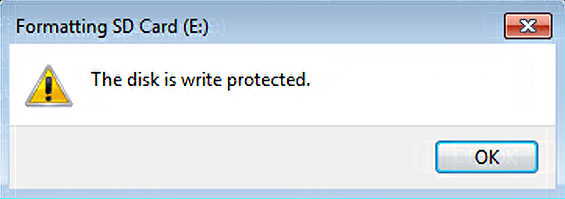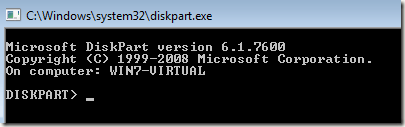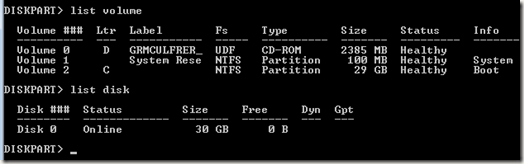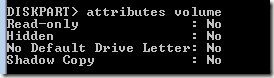De-a lungul anilor, o problemă enervantă și greu de rezolvat am întâlnit în Windows XP, Vista și 7 este eroarea protejată de scrierea în mass-media. Veți merge bine în ziua dvs. când dintr-o dată nu puteți scrie fișiere pe hard diskul local, pe o unitate externă, pe o unitate USB sau pe o cartelă SD.
Eroare generală Mesajele pe care le primiți pentru acest lucru sunt:
Media is write-protectedThe disk is write protected
Din păcate, ceea ce face totul mai greu de repara! Adăugați la faptul că acest mesaj de eroare în mod normal nu are nimic de a face cu proprietatea sau permisiunile și într-adevăr confundă heck din oameni.
Soluția cea mai comună am văzut încercat pentru această eroare este încercați să preluați proprietatea asupra tuturor fișierelor, folderelor sau unităților care sunt protejate împotriva scrierii. Nu vrei să faci asta! 99 din 100 de ori, permisiunile de pe unitate nu s-au schimbat. În schimb, este o problemă cu software-ul Windows sau de la o terță parte.
Înainte de a încerca să luați drept de proprietate sau de a schimba permisiunile, încercați următoarele soluții și vedeți dacă lucrează pentru dvs.
Diskpart
Folosind instrumentul Diskpart încorporat care vine de la Windows, puteți verifica dacă unitatea sau volumul sunt sau nu setate numai la citire. Dacă este, puteți folosi apoi diskpart pentru a elimina proprietatea read-only.
Mai întâi deschideți un prompt de comandă și tastați diskpart. Veți fi aduse la promptul diskpart.
Acum introduceți listă volumpentru a vedea lista de discuri și partiții pe computer.
Acum trebuie să selectați un volum sau un disc pentru a verifica dacă este citit sau nu. Dacă aș fi dorit să selectați unitatea C (unitate de boot), atunci am tasta selectați volumul 2.
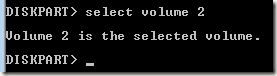 Acum, tastați volumul atributelorpentru a vedea diferitele atribute ale volumului. Unul dintre ele este doar pentru citire.
Acum, tastați volumul atributelorpentru a vedea diferitele atribute ale volumului. Unul dintre ele este doar pentru citire.
După cum puteți vedea din cele de mai sus, acest volum nu este numai pentru citire. De asemenea, rețineți că atunci când tastați volumul listă sau discul în listă, fila Info vă va spune dacă discul este detașabil sau nu.
În cele din urmă, pentru a elimina pavilionul numai pentru citire pe o unitate sau volum, tastați după ce ați selectat volumul sau discul corespunzător:
attributes volume clear readonlyattributes disk clear readonly
Rețineți că în mod normal, acest lucru rezolvă problema în Windows, dar este posibil să nu rămână în loc după repornire. Acest lucru se poate întâmpla dacă unitatea este redată numai pentru citire de un alt program sau de sistemul de operare. Citiți mai departe pentru alte soluții, dacă acest lucru nu funcționează pentru dvs.
Actualizați driverele de hard disk
Dacă executați Windows 64-bit și aveți mai multe unități de hard disk cu AHCI activat s-ar putea să întâmpinați această problemă.
Cel mai bun lucru pe care trebuie să-l faceți este să descărcați cele mai recente drivere pentru hard disk-urile dvs. (SATA / RAID Controller) și pentru orice controlere de hard disk. Dacă aveți această problemă cu un dispozitiv NAS conectat la computer prin eSata, actualizarea driver-elor ar trebui să vă remedieze problema.
Verificați cheia de registry
Dacă sistemul dvs. a fost recent infectat cu un virus sau spyware, malware-ul ar fi putut modifica o cheie de registru, făcând orice dispozitiv conectat la computerul dvs. protejat de scriere.
Deschideți editorul de registru și mergeți la următoarea cheie:
HKEY_LOCAL_MACHINE\SYSTEM\CurrentControlSet\Control\StorageDevicePolicies
Dacă cheia StorageDevicePoliciesnu există, creați-o manual. Puteți face acest lucru făcând clic dreapta pe tasta Controlși selectând Nou- Cheia. În fereastra din dreapta, faceți dublu clic pe WriteProtectși setați valoarea la 0. Dacă WriteProtect nu există, faceți clic dreapta pe noua cheie StorageDevicePoliciesși alegeți Nou- Dword. Software-ul de backup și antivirus
În funcție de tipul de software de rezervă sau de antivirus pe care îl executați, discul sau volumul dvs. pot fi setate numai la citire prin software-ul instalat în sistemul dvs. Uneori, aceste programe pot face din greșeală un volum sau un disc protejat de scriere.
Un exemplu este software-ul Avira Antivirus. Dacă găsiți un virus și nu îl puteți îndepărta de pe un stick USB, acesta poate continua și scrie proteja unitatea de pe ea!
Fix MBR
În unele cazuri, MBR pe unitatea poate deveni coruptă și, prin urmare, poate provoca accesul numai pentru citire. Dacă este o unitate externă, puteți rula în continuare FixMBR utilizând un utilitar gratuit.
Dacă trebuie să reparați MBR pe un disc cu Windows instalat pe el, puteți urma instrucțiunile de la Help Desk Geek blog pe rularea FixMBR comanda.
Dacă aveți nevoie să rulați pe orice altă unitate, cum ar fi o unitate externă, descărcați acest utilitar de aici: http://www.sysint.no/mbrfix
Puteți utiliza următoarea comandă pentru a repara MBR-ul pe unitate:
Mbrfix /drive {drive num} fixmbr {/vista | /win7}
Ultima opțiune este să efectuați o restaurare a sistemului dacă ați instalat recent un software nou sau ați instalat o nouă actualizare a sistemului. Încercați să vă întoarceți la un punct de restaurare care este mai devreme decât atunci când ați început să aveți problema și să vedeți dacă aceasta rezolvă problema.
Puteți citi articolul nostru despre cum să restaurați computerul utilizând funcția Restaurare sistem.
Este vorba de toate soluțiile pe care le-am putea găsi pentru mass-media este o eroare protejată de scriere! Dacă ați găsit altă soluție, vă rugăm să o postați aici! Bucurați-vă!